この記事では、MySQL の root パスワードを変更する 4 つの方法を紹介します。一定の参考値があります。困っている友人は参照してください。お役に立てば幸いです。 。
方法 1: SET PASSWORD コマンドを使用する
まず、MySQL にログインします。
形式: mysql> ユーザー名@ローカルホストのパスワードを設定 = パスワード('新しいパスワード');
例: mysql> ルート@ローカルホストのパスワードを設定 = パスワード('123');
方法 2: mysqladmin を使用する
形式: mysqladmin -u ユーザー名 -p 古いパスワード パスワード 新しいパスワード
例: mysqladmin -uroot -p123456 パスワード 123
方法 3: UPDATE を使用してユーザー テーブルを直接編集します
まず MySQL にログインします。
mysql> use mysql; mysql> update user set password=password('123') where user='root' and host='localhost'; mysql> flush privileges;
方法 4: root パスワードを忘れた場合は、次のことができます
Windows を例に挙げます。
1実行中の MySQL サービスを閉じます。
2. DOS ウィンドウを開き、mysql\bin ディレクトリに移動します。
3.「mysqld --skip-grant-tables」と入力し、Enter キーを押します。 --skip-grant-tables は、MySQL サービスの開始時に権限テーブルの認証をスキップすることを意味します。
4. 別の DOS ウィンドウを開き (先ほどの DOS ウィンドウは移動できないため)、mysql\bin ディレクトリに移動します。
5.「mysql」と入力して Enter キーを押します。成功すると、MySQL プロンプト > が表示されます。
6. 権限データベースに接続します: mysql; を使用します。
6. パスワードを変更します: user="root"; の場合、user setpassword=password("123") を更新します (最後にセミコロンを追加することを忘れないでください)。
7. 権限のリフレッシュ (必須ステップ): フラッシュ権限。 ###8。やめてください。
9. システムからログアウトし、再入力し、ユーザー名 root と設定した新しいパスワード 123 を使用してログインします。
MySQL チュートリアル ]
以上がmysql で root パスワードを変更する 4 つの方法の紹介の詳細内容です。詳細については、PHP 中国語 Web サイトの他の関連記事を参照してください。
 mysql blob:制限はありますか?May 08, 2025 am 12:22 AM
mysql blob:制限はありますか?May 08, 2025 am 12:22 AMmysqlblobshavelimits:tinyblob(255bytes)、blob(65,535bytes)、mediumblob(16,777,215bytes)、andlongblob(4,294,967,295bytes).tousebl難易度:1)PROFFORMANCESANDSTORERGEBLOBSEXTERNALLY;
 MySQL:ユーザーの作成を自動化するための最良のツールは何ですか?May 08, 2025 am 12:22 AM
MySQL:ユーザーの作成を自動化するための最良のツールは何ですか?May 08, 2025 am 12:22 AMMySQLでユーザーの作成を自動化するための最良のツールとテクノロジーには、次のものがあります。1。MySQLWorkBench、中小サイズの環境に適した、使いやすいがリソース消費量が高い。 2。アンシブル、マルチサーバー環境に適した、シンプルだが急な学習曲線。 3.カスタムPythonスクリプト、柔軟性がありますが、スクリプトセキュリティを確保する必要があります。 4。大規模な環境に適した人形とシェフ、複雑ですがスケーラブル。選択する際には、スケール、学習曲線、統合のニーズを考慮する必要があります。
 mysql:blob内で検索できますか?May 08, 2025 am 12:20 AM
mysql:blob内で検索できますか?May 08, 2025 am 12:20 AMはい、youcansearchinsideablobinmysqlusingspecifictechniques.1)converttheblobtoautf-8stringwithconvert function andsearchusinglike.2)
 MySQL文字列データ型:包括的なガイドMay 08, 2025 am 12:14 AM
MySQL文字列データ型:包括的なガイドMay 08, 2025 am 12:14 AMmysqloffersvariousstringdatypes:1)charfofixed-lengthstrings、italforconsentlengtalikecountrycodes; 2)varcharforvariable-lengthstrings、適切なForfieldslikenames;
 MySQLブロブのマスター:ステップバイステップのチュートリアルMay 08, 2025 am 12:01 AM
MySQLブロブのマスター:ステップバイステップのチュートリアルMay 08, 2025 am 12:01 AMtomastermysqlblobs、soflowthesesteps:1)shoseetheapsosupturateblobtype(tinyblob、blob、mediumblob、longblob)basedOndatasize.2)insertDatausingload_fileforefficiency.3)storefilereferenceinsinsteadoffilestoimpeperformance.4)
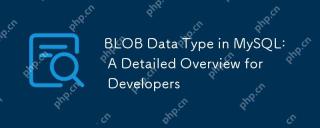 MySQLのBLOBデータ型:開発者の詳細な概要May 07, 2025 pm 05:41 PM
MySQLのBLOBデータ型:開発者の詳細な概要May 07, 2025 pm 05:41 PMblobdatatypesinmysqlareusedlarginglaredatalikeimagesorudio.1)useblobtypes(tinyblobtolongblob)Basedatasizeneeds。 2)storeblobsin perplate petooptimize performance.3)scondididididididididersxternalストレージBlob Romanaデータベースindimprovebackupe
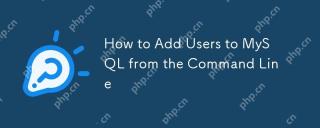 コマンドラインからMySQLにユーザーを追加する方法May 07, 2025 pm 05:01 PM
コマンドラインからMySQLにユーザーを追加する方法May 07, 2025 pm 05:01 PMtoadduserstomysqlfromthecommandline、loginasroot、thenusecreateuser'username '@' host'ident'ident'identifidedby'password '; tocreateanewuser.grantpermissions with grantpermissions with grantalgegesondatabase
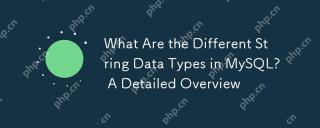 mysqlの文字列データ型は何ですか?詳細な概要May 07, 2025 pm 03:33 PM
mysqlの文字列データ型は何ですか?詳細な概要May 07, 2025 pm 03:33 PMmysqlofferseightStringDatatypes:char、varchar、binary、varbinary、blob、text、enum、andset.1)charisfixed-length、yealforconsistent datalikecountrycodes.2)varcharisvariable length、efficational forvaryingdatalikenames.3)binaryandvanterbinarydata a similati


ホットAIツール

Undresser.AI Undress
リアルなヌード写真を作成する AI 搭載アプリ

AI Clothes Remover
写真から衣服を削除するオンライン AI ツール。

Undress AI Tool
脱衣画像を無料で

Clothoff.io
AI衣類リムーバー

Video Face Swap
完全無料の AI 顔交換ツールを使用して、あらゆるビデオの顔を簡単に交換できます。

人気の記事

ホットツール

AtomエディタMac版ダウンロード
最も人気のあるオープンソースエディター

SublimeText3 Mac版
神レベルのコード編集ソフト(SublimeText3)

SublimeText3 中国語版
中国語版、とても使いやすい

SublimeText3 Linux 新バージョン
SublimeText3 Linux 最新バージョン

VSCode Windows 64 ビットのダウンロード
Microsoft によって発売された無料で強力な IDE エディター






